PS图层混合模式解析:色相/饱和度/颜色/亮度
打开另一张例图,如上法炮制填充新建图层为橙色,可以看到冷调的原图,转变成偏橙调的低饱和图效,如图7所示。
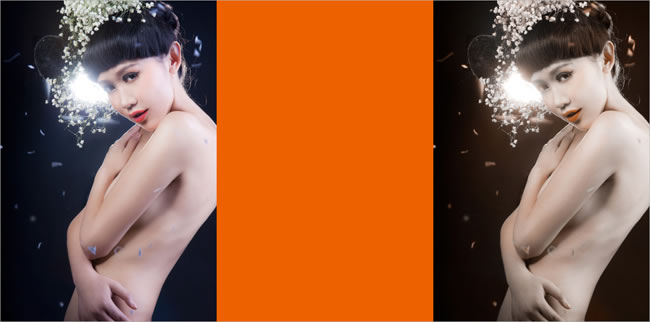
图7 “色相”模式混合图层的图像效果
接着做近一步的处理,分别保留图像人物混合“色相”模式和保留图像背景混合“色相”模式的效果,呈现不同的画面色彩感,如图8所示。

图8 比较“色相”模式混合应用于图像不同部位产生的色彩效果
下面是通过填充新建图层黑色或白色生成的灰度图像,这种转换方式更好的保留原片的层次,让其得到较好的黑白照片效果,如图9所示。之后即将介绍的“饱和度”与“颜色”同法操作都有此功效。

图9 比较“色相”模式混合应用于图像不同部位产生的色彩效果
2、“饱和度”模式
“饱和度”模式用基色的亮度和色相以及混合色的饱和度创建结果色,在无饱和度为零的灰色上应用此模式不会产生任何变化。饱和度决定图像显示出多少色彩,如果没有饱和度就不会存在任何颜色,只会留下灰色,饱和度越高区域内的颜色就越鲜艳,当所有的对象都饱和时,最终得到的几乎都是荧光色。
打开一张外景拍摄的人像照片,新建“图层1”层,填充为红色,设置填充红色的“图层1”层的混合模式为“饱和度”,叠于“背景”层的图像上,显示出鲜艳极致的色彩,如图10所示。
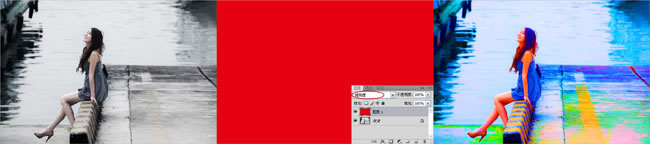
图10打开图像文件新建图层填充红色并设置为“饱和度”模式
“饱和度”模式对于相同图像之间的互叠也不产生直接效果,同样没有互融性,但是应用于色彩的叠加不区分于色相的变化,得到同样的结果色,只影响图像的饱和度变化,适当调节填充色彩图层“饱和度”模式的不透明度,可减淡覆盖颜色的鲜艳度。
现在,打开一张棚拍的艺术人像照片,填充新建图层为暗蓝色,适当降低填充色图层的不透明度,使画面大幅提升饱和度,增强色彩的视觉效果,如图11所示。注意这种方法会增加暗部的噪点,需要适当的处理,才能表现良好的效果。
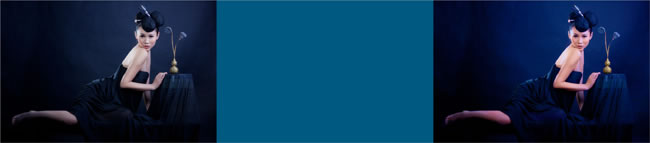
图11 “饱和度”模式混合图层的图像效果
3、“颜色”模式
“颜色”模式用基色的亮度以及混合色的色相与饱和度创建结果色。这样可以保留图像中的灰阶,并且对于给单色图像上色和给彩色图像着色都非常有用。总体上来说,它将图像的颜色应用到了下面图像的亮度信息上。
打开一张室内拍摄的人像照片,新建“图层1”层,填充为黄色,进行图层的混合,设置填充黄色的“图层1”层的混合模式为“颜色”,叠加于“背景”层的图像上,使色彩与图像混合成,呈现单色黄调照片,如图12所示,
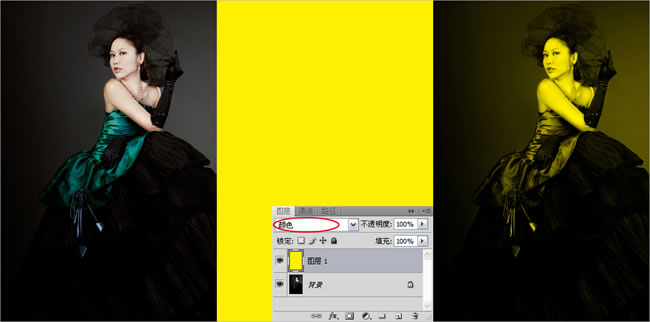
图12 打开图像文件新建图层填充黄色并设置为“颜色”模式
“颜色”模式对于相同图像之间的互叠同样不产生直接效果,没有互融性,但是应用于色彩的叠加可得到直观的变调效果,则不影响图像的明暗及层次变化,适当调节填充色彩图层“颜色”模式的不透明度,会使附着图像的颜色浓淡相宜。
打开一张外景拍摄的人像照片,填充新建图层为渐变多彩色,适当降低填充色图层的不透明度,使做为人物背景原本单调的断层岩壁平添色彩,增加了画面的层次变化,如图13所示。

图13 “颜色”模式混合图层的图像效果
4、“明度”模式
“亮度”模式用基色的色相与饱和度以及混合色的亮度创建结果色。该模式与“颜色”模式是相反的效果,这种模式可将图像的亮度信息应用到下面的图像中的颜色上,它不能改变颜色,也不能改变颜色的饱和度,而只能改变下面图像的亮度。
打开一张外景拍摄的人像照片,新建“图层1”层,填充为绿色,设置填充绿色的“图层1”层的混合模式为“明度”,叠加于“背景”层的图像上,进行图层的混合,使画面上的亮部呈现灰色,如图14所示。
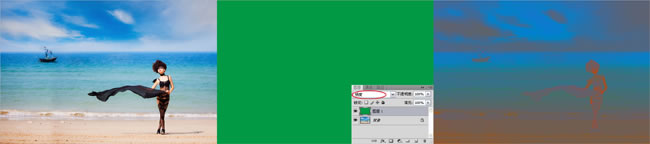
图14打开图像文件新建图层填充绿色并设置为“明度”模式
比较前面的“色相”、“饱和度”与“颜色”模式,“明度”模式的实用性不是很高,既使降低了不透明度,只会给原图增加极大的灰度,不能起到改善的作用。
综上所述,以上4种图层的混合模式应用与图像的上色,各有不同效果,有使用功能的主要是“色相”、“饱和度”与“颜色”模式,可为图像增色不少。到此,图层的混合模式全解析就全部阐述完毕了,比较详尽的给大家讲解了各种模式的原理,并展示了模式下的效果和使用方法。若要通过图层的混合模式呈现上佳的图像色彩,需要大家更加深入的使用,多多分析利弊,得到理想的画面效果。
文/设计:兰草私塾 刘京燕 摄影:张浒(黑子) 模特:黄薇
| 上一页12 |